时间:2016-04-03 07:42 来源: 我爱IT技术网 作者:佚名
日常使用电脑中,截图可能是最便捷也是使用最多的方式了。下面就给大家介绍通过windows7自带的截图工具来进行截图操作喔。简单快捷,哈哈哈!

前期准备工作(包括相关工具或所使用的原料等)
windows7系统便携式或台式计算机详细的操作方法或具体步骤
点击“开始"菜单,然后找到”附件“目录,点开,就可以看到系统在带的截图工具啦。
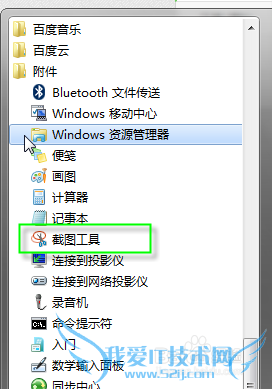
点击”截图工具“,会自动弹出此工具的操作界面喔。
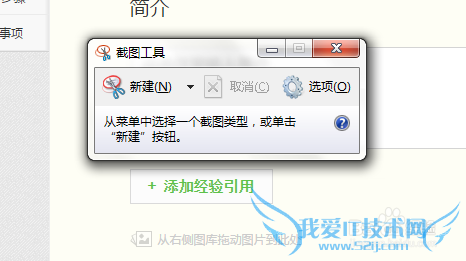
在工具栏中的”选项“按钮,就可以设置你要的截图效果啦。
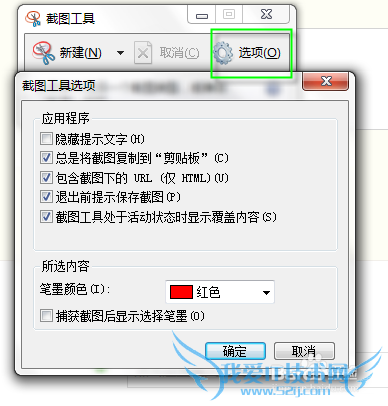
设置好之后,将此窗口最小化,调出要进行截图的窗口,然后再次点击”截图工具“,调整窗口的位置,使其不要覆盖到需要截图的窗口。
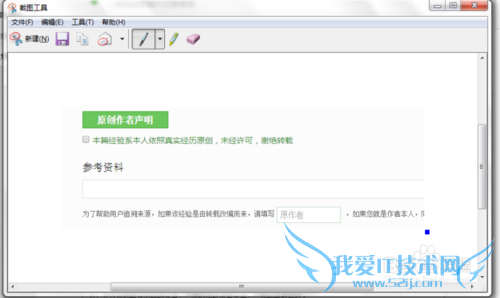
点击”新建“后,自动将截出的图片呈现在编辑窗口,可以点击”工具“,就截图进行修改。
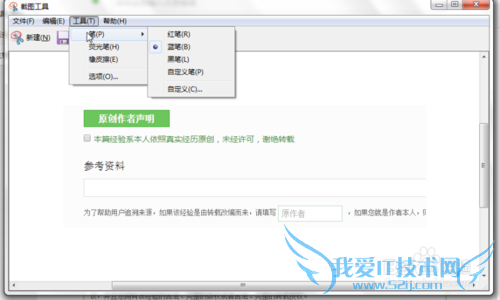
编辑修改后之后,就可以点击”保存“了,填入好文件名和保存路径之后,截出的图片就好啦
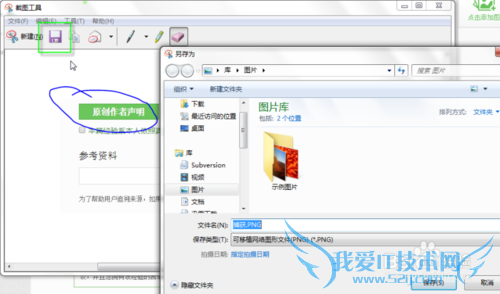
- 教你制作Windows7快速关机快捷方式-Win7-windows7
- Windows7巧用U盘提升电脑速度-Win7-windows7使用
- 如何在Windows7上建立和查看隐藏文件-Win7-window
- Windows7系统下如何删除电脑中的还原点-Win7-wind
- 如何设置Windows7有线无线网络优先级-Win7-window
- windows7打开运行-Win7-windows7使用教程
- C盘空间不足怎么弄之关闭休眠功能-Win7-windows7
- Windows7问题步骤录制器工具录制视频-Win7-window
- 关闭Windows7造作中心麻烦的提示-Win7-windows7使
- word截图之怎样截出光标-Win7-windows7使用教程
- 评论列表(网友评论仅供网友表达个人看法,并不表明本站同意其观点或证实其描述)
-
